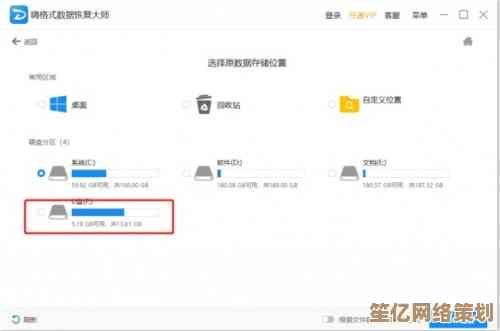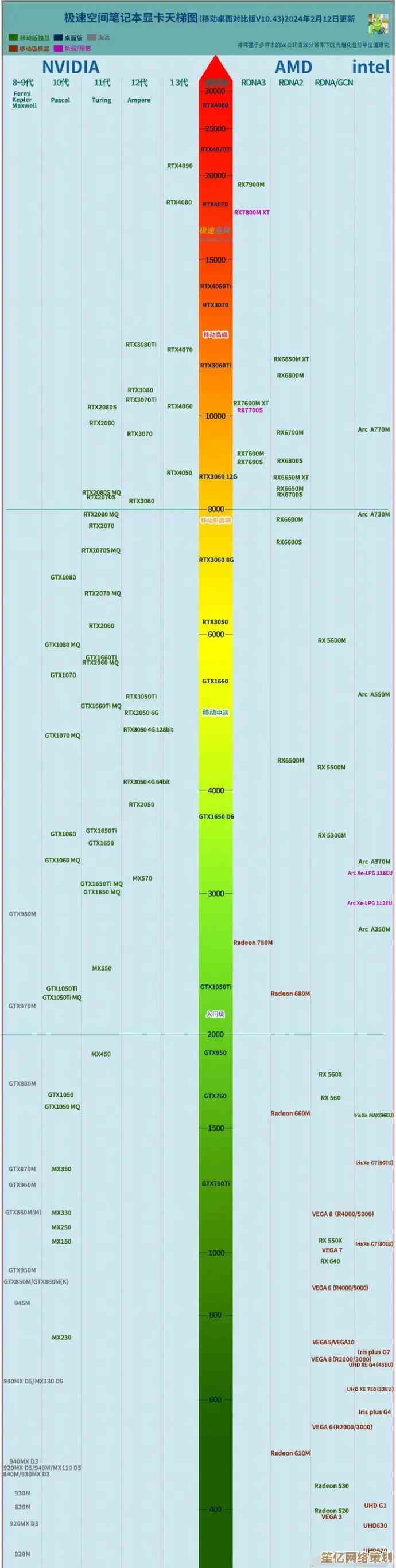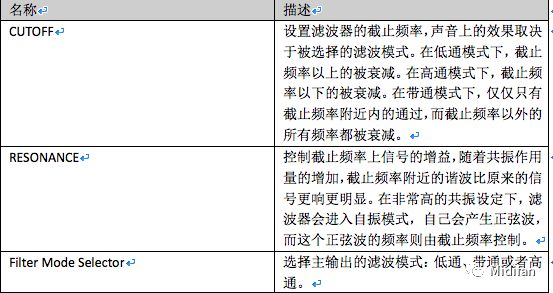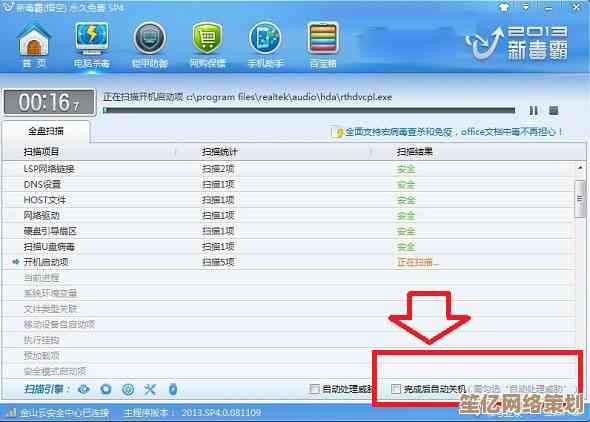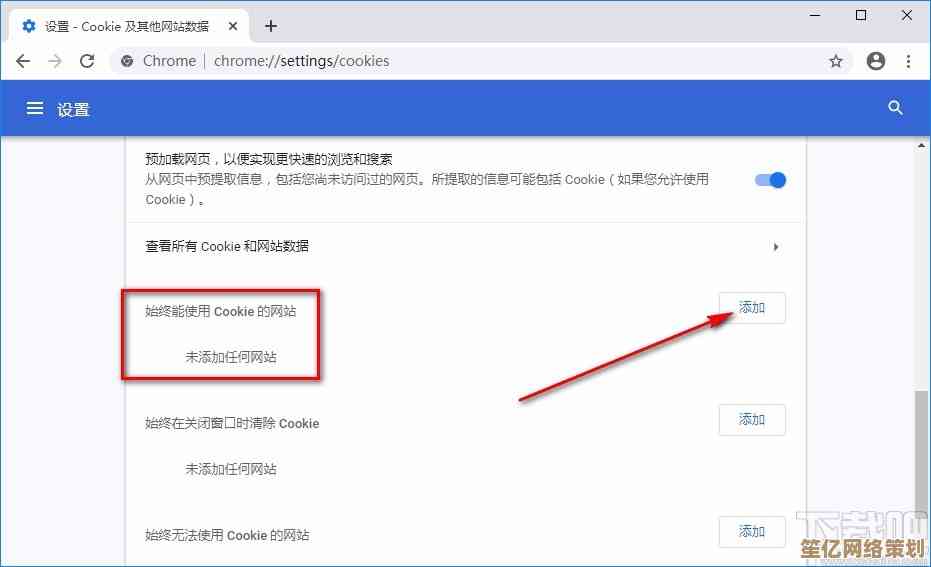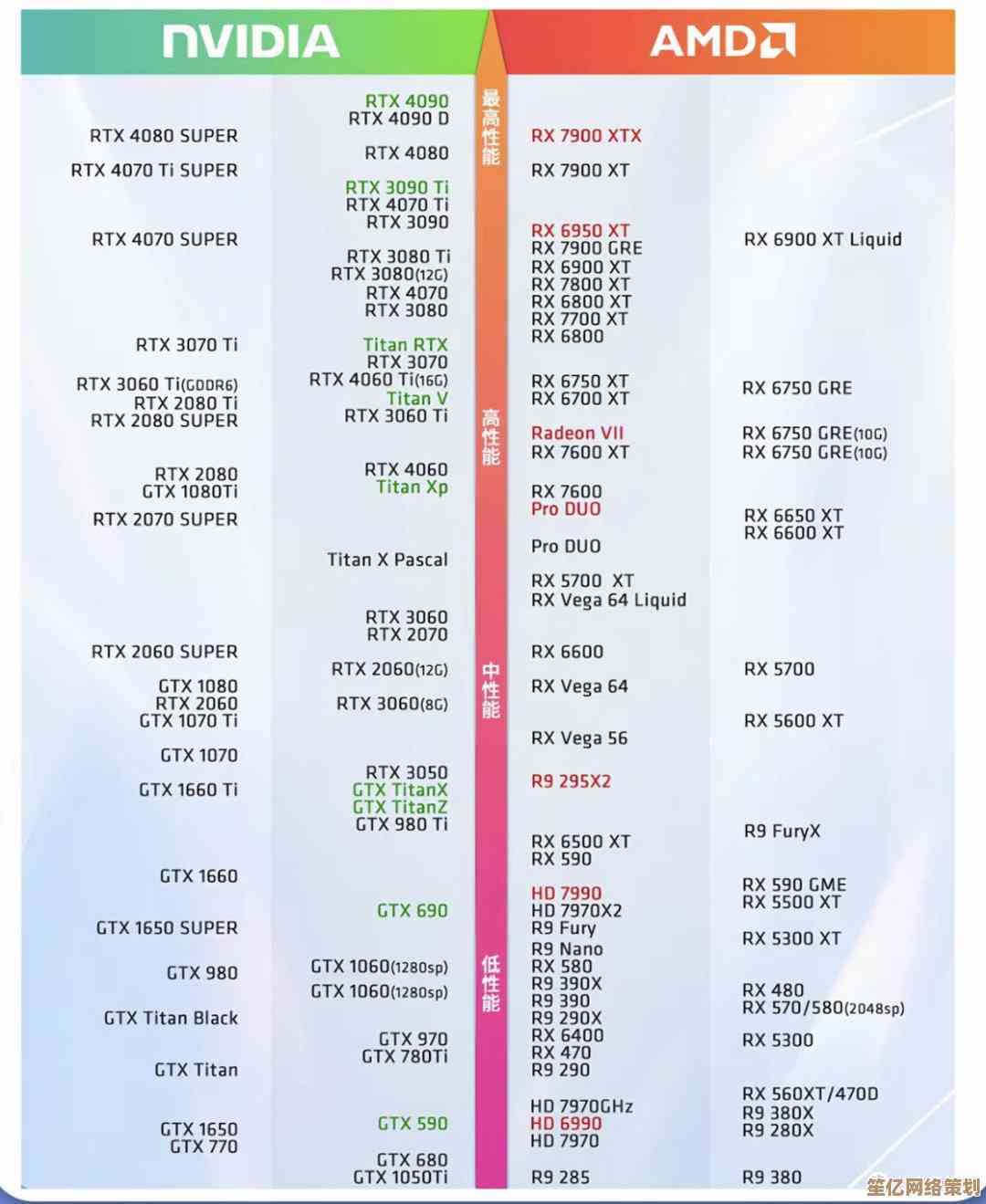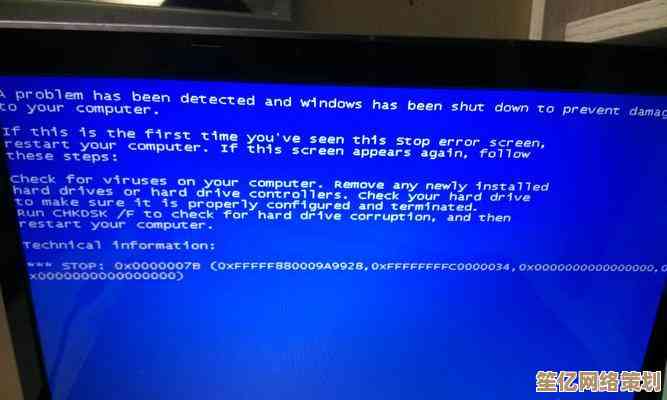专业P图高效方法解析:从入门到精通的实用指南
- 问答
- 2025-10-14 22:48:44
- 1
哈哈,说到专业P图,我猜你脑子里立马蹦出来的可能是Photoshop那个让人又爱又恨的界面,对吧?密密麻麻的工具栏,还有一堆看不懂的英文缩写... 别慌,咱今天不聊那些枯燥的说明书,就随便唠唠我怎么从“只会用美图秀秀一键美颜”到后来...嗯,至少能帮朋友修修图赚杯奶茶钱的,这个过程,其实挺多坑的,也充满了各种“啊,原来是这样!”的瞬间。
记得我最开始,觉得“专业”就等于把所有滤镜、所有特效都往照片上堆,结果弄出来的东西... 现在回头看简直没眼看,色彩诡异,质感全无,像蒙了一层油腻的雾。😅 后来才慢慢悟到,高效P图的第一要义,根本不是你会用多少炫酷功能,而是克制,对,就是克制,你得先知道你想让这张图表达什么情绪,是复古胶片感,还是清爽通透的夏日风?先有个目标,再动手,不然就像无头苍蝇。
工具嘛,Photoshop(PS)和Lightroom(LR)是绕不开的,但你别一上来就扎进PS里研究那些复杂的通道和蒙版,那会劝退的,我建议先从Lightroom开始,它更像是给你一个整洁的“调色工作台”,它的非破坏性编辑理念太重要了,意思是你的所有调整都像一层层透明的指令,随时可以修改或删除,原图毫发无损,这个习惯养成了,以后用PS也会很受益,你可以先玩转LR的基本面板:曝光度、对比度、高光、阴影、白色色阶、黑色色阶,就这六个滑块,你来回拉一拉,感受一下它们对照片光影的魔法,很多时候,一张灰蒙蒙的照片,就靠调整这几个家伙,立马就“活”过来了。

然后就是颜色,HSL面板是调色神器,你觉得照片里的蓝天不够蓝,别整体加饱和度,那样整张图都会变得很艳俗,你去HSL里,找到蓝色,单独提升它的饱和度和明度,天就蓝了,而且其他颜色不受影响,想让秋天的叶子更金黄?那就动橙色和黄色,这个过程特别像做菜时调味,盐放多少,醋点几滴,都得慢慢试,找到最对的那个感觉。
等你对光影和颜色有感觉了,再打开PS,心态就完全不一样了,PS的核心,在我看来说是“图层和蒙版”一点不为过,你可以把PS想象成做三明治,图层就是一片片面包、火腿、芝士,蒙版呢,就是决定在哪片面包上抹黄油,在哪片火腿上加芥末的“遮挡板”,用画笔在蒙版上涂黑色,就把当前图层的效果隐藏掉;涂白色,又显示出来,这个逻辑通了,抠图、合成、局部精修,就都有了基础,比如给人像修皮肤,我现在的习惯是,先复制一层,用修复画笔或修补工具把明显的痘痘、皱纹点掉,然后再新建一个空白图层,用柔边画笔,模式选“柔光”,吸取旁边好的肤色,轻轻在瑕疵上涂抹,这样磨皮效果又自然又保留质感,比一键磨皮强一万倍。
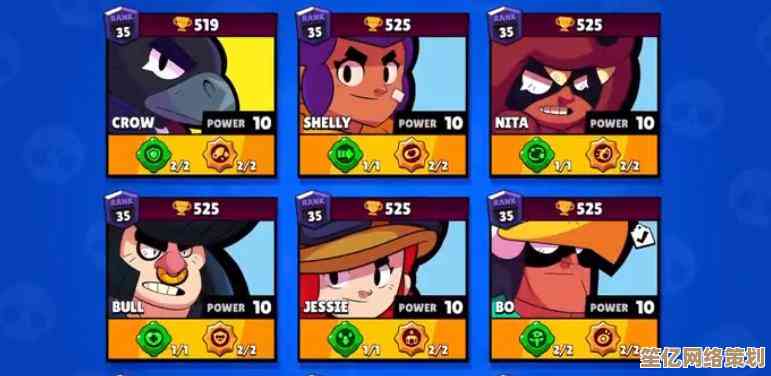
说到效率,快捷键真是救命稻草,别死记硬背,就用的时候刻意去记,比如Ctrl+J是复制图层,我一开始老忘,就强迫自己每次需要复制时不用鼠标右键,就按快捷键,按错几次就记住了,现在常用的那些,像Ctrl+T自由变换、Ctrl+Alt+Shift+E盖印图层... 几乎成了肌肉记忆,效率飙升,还有动作(Action)功能,对于需要批量处理的重复性操作,比如统一给一组照片加水印、调成同样尺寸,录制成动作,一键搞定,能省下大把时间。
但工具终究是工具,最重要的还是审美,我有个习惯,就是存图,在 Pinterest 或者 Behance 上,看到让我心动的照片,就存下来,建个文件夹,没事翻一翻,分析一下人家为什么好看,是构图?色调?还是光影的戏剧性?看得多了,脑子里自然就有“库存”了,自己修图时,那些美好的画面会不知不觉地指导你的手。
别怕“不完美”,一张照片故意留点噪点,或者色彩有那么一点点偏差,反而更有味道,更真实,P图的最高境界,可能就是“修了像没修”,一切恰到好处,不露痕迹,这个过程急不来,得靠大量练习和感受。😊 反正... 我就是这么磕磕绊绊过来的,现在也还在继续摸索呢,希望这点碎碎念,能给你一点不一样的启发吧。
本文由邝冷亦于2025-10-14发表在笙亿网络策划,如有疑问,请联系我们。
本文链接:http://waw.haoid.cn/wenda/25943.html